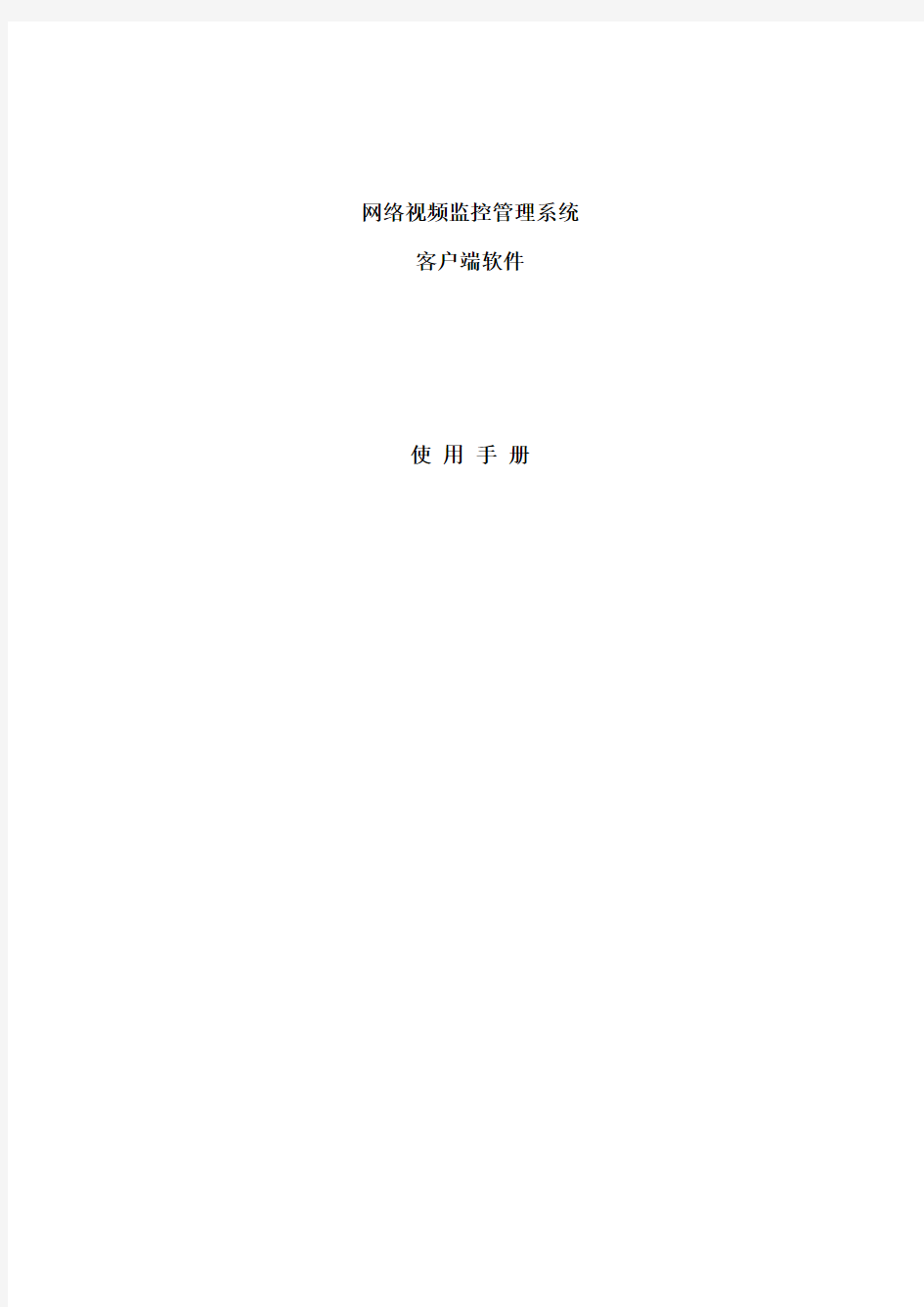

网络视频监控管理系统客户端软件
使用手册
一、网络视频监控管理系统介绍
网络视频监控管理系统通过客户端为使用视频监控业务的用户提供各类功能的操作使用和配置管理。视频监控管理系统实现的主要业务功能和管理功能如下。
1.1 支持多种DVR设备
通过对多种DVR设备的SDK接口对接,实现海康威视、大华、恒亿、灵通、汉邦、黄河、网视等不同品牌的DVR在同一个平台进行管理,并保证了各个品牌的功能完整体现在该平台上。有效的解决了一个工程、多种设备不能同时兼容的缺点,使客户在设备、费用控制上有更多的选择。
1.2 图像监控
可以在客户端界面上实现单画面和多种多画面模式的实时图像浏览,每幅画面可以进行手动或自动轮询,自动轮询时的时间间隔可设置。在进行图像实时浏览时,可实现对监控点摄像机的远程PTZ控制。图像可叠加监控点名称、日期/时间等字幕信息。在图像浏览时支持移动侦测、音频对讲等应用功能。系统可外接键盘和矩阵,以代替客户端PC进行图像的切换和摄像机PTZ控制。
1.3 存储回放
系统支持设备端录像存储(设备录像)和服务器端中心录像存储以及客户端录像存储功能,设备端录像有前端DVR自带录像硬盘进行存储,中心录像有服务器平台接磁盘阵列实现存储,客户端录像基于客户端PC及硬盘进行存储。可以通过视频移动检测、定时录像、I/O 报警等多种方式实现录像启停控制。系统通过客户端进行录像资料的检索、回放和管理,回放中支持快/慢进度、拖拉等多种控制功能。
1.4 音频通信
通过对讲、监听功能,可以实现单向、双向多种语音通信业务,如监控点声音上传到客户端、客户端向监控点喊话、客户端与监控点之间进行双向对讲等。
1.5 系统管理
通过管理客户端,系统可实现强大的用户管理、设备管理以及网络管理功能。用户管理包括用户及用户组的添加删除以及用户信息的修改、用户登录信息的认证、用户权限的授予和取消,系统采用分级管理机制实现用户管理,支持超级管理员、用户管理员和操作员三种
用户,不同用户拥有不同的系统操作和设备管理权限。设备管理包括设备的添加、删除以及设备信息的修改,可根据设备的名称、类型等参数进行设备搜索,支持设备权限的设置和修改,并可实现设备软件的远程升级功能。网络管理主要提供配置管理、性能管理、告警管理、安全管理和日志管理等功能,并提供状态监测、系统备份系统维护功能。
1.6 丰富的业务功能
系统可提供丰富的视频监控业务功能,包括图像浏览、PTZ控制、录像存储、点播回放、语音对讲、报警联动、电子地图等。
1.7 领先的应用架构
系统采用领先的数字化、网络化及智能化联网架构,可通过高效的视音频编码技术、灵活的网络处理技术以及智能的应用整合技术,为用户提供高效、便捷的远程监控整体解决方案。设备基于嵌入式软件和工业级设计结构,集成度高,运行安全可靠,不会受到网络病毒侵扰。
1.8 部署简单、使用便捷
系统部署与设备安装简单、快捷,系统通过中心业务平台集中调度的方式实现业务、用户以及设备的统一管理,有效的保障了系统运行的稳定性和安全性,同时也提高了系统的运行效率和用户的使用便捷性。
1.9 开放的设计体系
基于开放的设计体系,网络视频监控管理系统可提供差异化的行业应用解决方案,以满足公安、军队、政府、金融、教育、能源、医药、交通、工业厂矿、连锁超市以及其他企事业单位等不同领域的应用需求。
2.0 电信级管理
系统具备电信级的用户管理、认证管理、权限管理、设备管理以及网络管理功能,可充分保证整个系统在网络、业务以及用户等方面的可管理和可维护。
二、启动监控客户端程序
2.1连接到服务器
启动监控客户端程序的第一步是将客户端连接到桥服务器,客户端程序的登录窗口如图2.1所示。在连接之前,请确认应用服务器程序已经启动,否则会连接失败。
图2.1
用户名和密码:监控客户端的用户名和密码由桥服务器应用用户名和密码又管理员通过配置工具建立和管理,因此,请联
系监控系统管理员,获得本客户端的用户名和密码;桥服务器:在桥服务器输入框中,输入桥服务器所在机子的IP地址;画面模式:选择用户启动监控客户端程序时初始的画面显示模式,用户可以选择单画面/四画面/九画面/十六画面显示模式;网络模式:通过用户与桥服务器所在的网段来区分
内网模式为客户端和桥服务器在同一个网段;外网模式为
客户端与桥服务器不在同一个网段
使用模式:选择用户启动监控客户端程序的初始模式,视频模式/地图模式;
视频模式:客户端程序的实时视频显示界面;
地图模式:客户端程序的电子地图界面;
自动登陆:选中自动登陆后,下次只要点客户端快捷键将会自动以该用户名登陆客户端程序。
2.2操作界面
启动监控客户端后,系统将进入图1.2所示的主操作界面。
图2.2
监控客户端主操作界面主要包括菜单栏、工具栏、视频区
2.2.1 系统菜单栏
包括【系统】、【查看】、【录像】、【帮助】四个菜单
2.2.1.1【系统】菜单
系统菜单包括设置、模式切换、全屏、锁定、修改密码/用户、退出功能;如图1.3所示。
图2.3
2.2.1.1.1 设置
设置子菜单可以设置视频、地图、云台快捷键
2.2.1.1.1.1常规
可以设置自动登录的用户名和密码
2.2.1.1.1.2视频
可以设置视频抓图和录像的保存路径,以及当鼠标经过视频画面的时候是否显示该画面的设备名称。
2.2.1.1.1.3地图
设置地图模式、地图路径和下载地图,在客户端通过【切换】按钮可以切换到所配置的地图界面。配置好了后在客户端的切换按钮可以切换到地图模式。
2.2.1.1.1.4云台控制快捷键
设置云台的控制快捷键。用户可以通过自定义字母快捷键来设置对云台各个功能的控制按钮。
2.2.1.1.2锁定
锁定功能可以使主界面处于锁定状态,点击别的按钮不会生效,必须通过解锁后才能有效,解锁时弹出【验证用户】窗口,需要输入该用户的密码。可以防止自己不在的时候别人进行操作,提高了安全性能。
2.2.1.1.3切换模式
在主界面上在视频监控和电子地图之间进行切换。
2.2.1.1.4全频
点击为全频视频画面。点鼠标右键退出全屏
2.2.1.1.5修改用户密码
修改用户的使用密码。
2.2.1.2【查看】菜单
查看菜单包括设备列表、控制、工具栏、状态栏等子菜单,通过勾选里面的子选项可以在主界面上显示或隐藏各个功能窗口。
2.2.1.2.1设备列表
在客户端窗口显示设备列表子窗口,显示该用户权限下的所有设备信息。
2.2.1.2.2控制
对前端摄像头的控制,实现远程控制前端设备。对云台的控制和调节以及前端设备的对讲和监听。和在客户端对观看的视频进行录像。
:和前端设备进行对话(前端设备支持对讲功能)
:选中以个视频,可以监听该通道的声音(前端设备装有拾音
器)
:实时视频图像抓拍是一个用来实时拍摄影像的辅助功能,它将动态图象中的单帧图像以特定的图像格式保存下来。可以对任意一路摄像机的监控现场实时影像进行抓拍。如果要保存监控现场的静态的影像画面,可以使用该功能。
:选取一个视频,通过客户端手动来录像。并将录像保存在所做设备的路径里面。
:云台方向控制按钮,可以调节云台的位置。
预制位:先给云台配置预制位,在客户端可以让云台在设置的预制位之间进行转换
/:选中以个视频,点停止监控按钮,画
面将会停止;点开始监控按钮将会对画面进行监控。
2.2.1.2.3输出
轮询列表:显示轮询设置的通道信息
录像查询结果:显示所查询的录像信息
录像回放列表:显示要回放录像的信息
录像播放按钮:选择一个视频窗口,并在录像查询结果里面选中
以个录像,点该按钮将会播放录像
录像文件翻页:对录像查询结果进行翻页选择。
将录象信息调取到录象回放列表里面去。
2.2.1.2.4输出
画面显示数量
在客户端主界面上,选中一个画面显示数量,在视频窗口将会显示选
中的视频画面数量。
翻页
翻页功能可以使画面跳到当前所显示的画面前面或后面的视频
画面的跳换。可以换回到首页/最后一页;或者是当前画面的前一页或后一页,或者直接选中一个页面,画面将会自动跳换到所选中的页面上。
轮询
要在客户端对编码通道进行轮询,首先要对轮询进行设置。
轮询配置
点击【轮询配置】按钮,弹出的轮询配置窗口可以对该用户权限下的视频通道进行设置。
图
:【所有通道】里面的通道都会移动到【轮询通道】里面
:把【轮询通道】里面的的通道删除
:把通道移到【轮询通道】里面,先要在左边选中一个通道。
:把通道从【轮询通道】里面移出来,先要在【轮询通道】
里面选中一个通道
/:在【轮询通道】里面对轮询通道进行顺序的设置,点上移/下移可以移动通道的位置。
/:在【轮询通道】里面选中一个通道,把它移至
最前或最后面。
轮询间隔:设置视频在客户端轮询的时间长短。
:配置好轮询设置后要点确认按钮保存所做的设置。
轮询
点【轮询】按钮,客户端将对所做的轮询配置进行画面轮询。
显示按钮。使【设备列表】的显示名称可以在【设备名称+通道名称】、【IP地址+通道名称】、【通道名称】之间变化。满足不
同的需要。
全屏显示:点全屏显示按钮,视频画面将全屏显示。点鼠标右键将退出全屏显示。
锁定窗口:点锁定按钮,将不能对客户端进行一切操作。只有在次点【锁定】按钮并输入密码解锁才可以再次使用。
防止自己不在的时候别人使用客户端。
切换:在视频和地图之间进行切换。
电子地图
查看:在窗口显示或隐藏地图索引、通道列表等子菜单。
智能蓝精灵 门禁考勤管理软件 使 用 说 明 书
软件使用基本步骤
一.系统介绍―――――――――――――――――――――――――――――2二.软件的安装――――――――――――――――――――――――――――2三.基本信息设置―――――――――――――――――――――――――――2 1)部门班组设置 -------------------------- 3 2)人员资料管理 -------------------------- 3 3)数据库维护 ---------------------------- 3 4)用户管理 ------------------------------ 3 四.门禁管理―――――――――――――――――――――――――――――4 1)通迅端口设置―――――――――――――――――――――――――4 2)控制器管理――――――――――――――――――――――――――4 3)控制器设置 ---------------------------- 6 4)卡片资料管理―――――――――――――――――――――――――11 5)卡片领用注册 ------------------------- 12 6)实时监控 ----------------------------- 13 五.数据采集与事件查询――――――――――――――――――――――――13六.考勤管理―――――――――――――――――――――――――――――14 1 )班次信息设置――――――――――――――――――――――――――14 2 )考勤参数设置--------------------------------------------------------- 15 3 )考勤排班------------------------------------------------------------- 15 4 )节假日登记―――――――――――――――――――――――――――16 5 )调休日期登记――――――――――――――――――――――――――16 6 )请假/待料登记―――――――――――――――――――――――――17 7 )原始数据修改――――――――――――――――――――――――――17 8 )考勤数据处理分析――――――――――――――――――――――――17 9 )考勤数据汇总―――――――—――――――――――――――――――18 10 )考勤明细表—―――――――――――――――――――――――――18 11 )考勤汇总表――――――――――――――――――――――――――18 12 )日打卡查询――――――――――――――――――――――――――18 13 )补卡记录查询—――――――――――――――――――――――――19
Qcapturepro软件操作说明 目录 硬件驱动安装 (2) 软件程序安装 (6) 软件使用说明 (16) 1.文件菜单 (17) 2.编辑菜单 (17) 3.获得菜单 (21) 4.序列菜单 (25) 5.提高菜单 (26) 6.进程菜单 (29) 7.措施菜单 (33) 8.窗口菜单 (37) 9.帮助菜单 (38) 这个介绍将帮助你在Windows98和WindowsMe系统下安装软件和摄像头驱动程序 1关闭计算机或者拔下摄像头 2运行我们的安装程序(QCaptureSuiteinstaller) (必须登陆Administratorprivileges安装本软件驱动程序) 3打开你的摄像头 如果你是第一次安装这个摄像头的驱动程序,你需要等待提示为"Buildingdriverinformationdatabase"的对话框完成安装。 你已经完成此摄像头在Windows98和WindowsMe系统下的安装。 这个介绍将帮助你在Windows2000系统下安装软件和摄像头驱动程序 1关闭计算机或者拔下摄像头 2运行我们的安装程序(QCaptureSuiteinstaller) (必须登陆Administratorprivileges安装本软件驱动程序) 3打开你的摄像头 4插入光盘并打开驱动安装程序 (1)如果你是第一次安装这个摄像头的驱动,你必须做这个第四步骤 (2)每一次你在这个系统下添加新的摄像头,你需要重新修复这个安装程序 (3)如果你已经在这个驱动下使用过这个摄像头,这个程序只是一个升级的补丁,可以不安装此步骤 在你插入摄像头几秒以后,系统将提示你找到硬件和驱动程序。(如果系统比较慢,请稍等30秒种)Windows2000系统将提示你这个驱动没有签名 点击Yes如:图一 (图一) 你已经完成此摄像头在Windows2000系统下的安装。
一、统计系统 登录单位信息管理系统 修改学校属性 登录统计系统 报表录入 (必需点保存,表内校验) 表间校验 (所有表格均需为表内已校验) 学校上报 (所有表格均需为表间已校验) 登录统计系统 查看校验表 (必需点保存) 表间校验 (所有表格均需为表内已校验) 镇级上报 (所有表格均需为表间已校验及 下属单位均已上报) 登录统计系统 查看校验表 (必需点保存) 表间校验 (所有表格均需为表内已校验) 县级上报 (所有表格均需为表间已校验及 下属单位均已上报) 录入基础县基表格 (必需点保存) 学校级操作 县 级操作 镇 级操作 基础管理 -> 学校管理 -> [修改] 报表处理 –> 报表录入/上报 –> [录入] ->[保存] 报表处理 –> 报表录入/上报 –> [表间校验] 报表处理 –> 报表录入/上报 –> [上报] 报表处理 –> 报表录入/上报 –> [查看] 报表处理 –> 报表录入/上报 –> [间校难验] 报表处理 –> 报表录入/上报 –> [上报] 报表处理 –> 报表录入/上报 –> [查看] 报表处理 –> 报表录入/上报 –> [间校难验] 报表处理 –> 报表录入/上报 –> [上报] 报表处理 –> 报表录入/上报 –> [录入] ->[保存]
二、基础库 登录基础库系统 新增新生 学生转学 (转出/转入) 学生异动处理 (休学、复学、死亡申报等) 调整教师、占地及场室、校舍信息 基础信息管理 -> 教师信息/占地及场室/校舍信息 新生入籍 -> 新生登记 学生变动办理 -> 转入申请/转出申请 学生变动办理 -> 学生休学/复学/退学/跳级/降级/留级/死亡申报 学校级操作
在使用本软件时,需要对IE作如下设置: 1)需设置工具->Internet属性->浏览历史记录->设置->设置检查所存网页的较新 2)把“格安信息协同工作”网站加入可信任站点:工具->Internet属性->安全->可信站点->站点->加入该站点IP,如图所示: 系统使用流程 1.立项:市场部人员点击导航栏->项目管理->填写立项选项,申请一个新的项目立项,下 面的附件管理可以添加该项目立项所需附件,在确认立项前可以修改相关内容,如图所示:
注意:在填写新的立项时一定要设置状态为“立项”,否则该项目无法进行确认。 2.确认立项:填写完立项后,执行部门的部门经理就可以对项目进行确认了。如果没有问 题,点击导航栏->项目管理->确认立项选项,然后点击提交审批,在审批过程中,可以 3.审批:总经办人员对项目进行审批,点击导航栏->项目管理->立项审批或从首页提示中 直接点击进入,如图所示,同意立项则点击审批按钮。
4.财务审核:财务人员点击导航栏->项目管理->立项财务审核或从首页提示中直接点击进 入,财务人员可以根据项目情况选择下面的修改项目信息对该项目进行修改,该项目无问题后,点击下方“财务审批”按钮进行审核。 5.部门经理制作预算:首先点击导航栏->项目管理->收入预算,对该项目预计收入进行添 加, 注意:此处预算与员工报销时的费用密切相关,必须仔细且与财务名目一致,如果细类不准确,如办公费预算不足了,即使总预算未超,员工也无法进行该项费用报销 然后点击导航栏->项目管理->估算经费,对该项目预计花费进行添加,
最后点击导航栏->项目管理->提交预算审批,对该项目预算进行提交,等待审批。 6.预算审批:预算审批人员对预算进行审批。 7.预算财务审核:财务人员对预算进行审核。 8.指定项目经理:该项目承接部门负责人指定项目经理, 点击导航栏->项目管理->指定项 目经理,选中被批准过的项目,点击选中该项目,在弹出的界面选择下面的添加,指定项目经理及其任职时间。
专 组号:小组成员: 完成时间:
目录 1.系统概述 (3) 1.1. 系统功能简介 (3) 1.2 系统用户角色 (3) 2.理由 (3) 3.项目范围 (3) 4.系统假设 (3) 5.系统定义 (4) 6.用户场景 (5) 7.用户用例 (5) 7.1 用户用例步骤 (5) 7.2系统需求 (9) 7.2.1 功能需求 (9) 7.2.2 非功能需求 (12) 8.文档历史 (14)
1.系统概述 1.1. 系统功能简介 教务处工作人员根据设置的用户名和密码,登录到学生信息管理系统,并对学生提交的信息修改进行审核,,系统优先级高; 档案管理员添加、查看、删除、修改学生的基本信息, 系统优先级高; 老师查看自己所管班级的学生的信息, 系统优先级高; 学生修改、查看自己的某些信息, 系统优先级高; 1.2 系统用户角色 2.理由 由于现在的学校规模在逐渐的扩大,设置的专业类别、分支机构及老师、学生人数越来越多,对于过去的学生信息管理系统,不能满足当前学生信息管理的服务性能要求。本报告对于开发新的<<学生信息管理系统>>面临的问题及解决方案进行初步的设计与合理的安排,对用户需求进行了全面细致的分析,更清晰的理解学生信息管理系统业务需求,深入描述软件的功能和性能与界面,确定该软件设计的限制和定义软件的其他有效性需求,对开发计划进行了总体的规划确定开发的需求与面临困难的可行性分析。 3.项目范围 学生信息管理系统是典型的信息管理系统,其开发主要包括后台数据库的建立、维护以及前端应用程序的开发两个方面。对于前者要求建立起数据一致性和完整性强、数据安全性好的数据库。而对于后者则要求应用程序具有功能完备,易使用等特点。学生信息管理系统对全校学生实行统一的管理,可以方便的进行增添、查询、修改、删除学生信息的工作。为了使本系统成功达到用户的要求,需要在2012.12.28之前完成本系统的开发测试,并写提交相关的技术文档。通过与用户的沟通,及时获得用户的最新需求以便于本系统的完善。 4.系统假设 本项目的开发时间为2012.9.9—2012.12.28 开发人员人数:3人 技术文档写作人员人数3人
门禁考勤管理软件 使 用 说 明 书
软件使用基本步骤
一.系统介绍―――――――――――――――――――――――――――――2二.软件的安装――――――――――――――――――――――――――――2 三.基本信息设置―――――――――――――――――――――――――――2 1)部门班组设置―――――――――――――――――――――――――3 2)人员资料管理―――――――――――――――――――――――――3 3)数据库维护――――――――――――――――――――――――――3 4)用户管理―――――――――――――――――――――――――――3 四.门禁管理―――――――――――――――――――――――――――――4 1)通迅端口设置―――――――――――――――――――――――――42)控制器管理――――――――――――――――――――――――――43)控制器设置――――――――――――――――――――――――――64)卡片资料管理―――――――――――――――――――――――――11 5)卡片领用注册―――――――――――――――――――――――――126)实时监控―――――――――――――――――――――――――――13 五.数据采集与事件查询――――――――――――――――――――――――13 六.考勤管理―――――――――――――――――――――――――――――14 1)班次信息设置――――――――――――――――――――――――――14 2)考勤参数设置――――――――――――――――――――――――――15 3)考勤排班――――――――――――――――――――――――――――15 4)节假日登记―――――――――――――――――――――――――――16 5)调休日期登记――――――――――――――――――――――――――16 6)请假/待料登记―――――――――――――――――――――――――17 7)原始数据修改――――――――――――――――――――――――――17 8)考勤数据处理分析――――――――――――――――――――――――17 9)考勤数据汇总―――――――—――――――――――――――――――18 10)考勤明细表—―――――――――――――――――――――――――18 11)考勤汇总表――――――――――――――――――――――――――18 12)日打卡查询――――――――――――――――――――――――――18 13)补卡记录查询—――――――――――――――――――――――――19
3DMS监控平台软件使用说明书 版本:4.23 深圳市亚美达通讯设备有限公司
目录 1、系统登录 (3) 2、主界面 (4) 2.1标题栏 (4) 2.2菜单栏 (4) 2.3工具栏 (4) 2.4状态栏 (4) 2.5树形区 (4) 2.6地图区 (5) 2.7简明信息区 (6) 2.8报警区 (6) 3、监控站点界面 (7) 3.1组态图形 (7) 3.2数据列表 (8) 3.3单灯 (8) 3.4监控点资料 (9) 4、配电箱端的远程操作 (10) 4.1遥测数据 (11) 4.2设置自动开关灯时间 (11) 4.3手动开关灯 (12) 4.4校准时钟 (13) 4.5设置采集器参数 (13) 5、单灯监控 (14) 5.1报警信息 (14) 5.2监测数据 (14) 5.3单灯手动开关灯控制 (15) 5.4单灯配置管理 (15) 6、报表 (17) 6.1监控数据 (17) 6.2故障记录 (17) 6.3监控点数据 (18) 6.4操作记录 (18) 7、数据配置 (19) 7.1监控点管理 (19) 7.2设备管理 (19) 7.3监控项管理 (20) 7.4人员管理 (20) 7.5字典管理 (21) 7.6时间表管理 (21) 8、常见问题 (22)
1、系统登录 启动客户端软件(3DMS.exe),出现登录界面,输入正确的用户名和登录密码,点击登录按钮即可进入监控软件。
2、主界面 主界面采用Windows标准风格,分为: 2.1标题栏:上方第一行,包括软件名称、Windows标准缩放按钮。 2.2菜单栏:上方第二行,为软件功能的菜单。 2.3工具栏:上方第三行,软件常用功能的快捷方式图标。 2.4状态栏:最下方一行,显示服务器连接状态和登录用户信息。 2.5树形区:左侧,按层次显示所有监控站点,可在监控站点名称上单击右键弹出菜单,执行常用功能,亦可在监控站点名称上双击左
开票端操作说明 双击桌面“博思开票”图标,单击“确定”,进入开票界面: 一、开票: 日常业务——开票——选择票据类型——增加——核对票号无误后——单击“请核对票据号”——输入“缴款人或缴款单位”——选择”收费项目”、“收入标准”——单击“收费金额”。 (如需增加收费项目,可单击“增一行”) (如需加入备注栏(仅限于收款收据)),则在右侧“备注”栏内输入即可) 确认无误后,单击“打印”——“打印” 二、代收缴款书: 日常业务——代收缴款书——生成——生成缴款书——关闭——缴款——输入“专用票据号”——保存——缴款书左上角出现“已缴款”三个红字即可。 三、上报核销: 日常业务——上报核销——选择或输入核销日期的截止日期——刷新——核销。 (注意:“欠缴金额”处无论为正或为负均不可核销,解决方法见后“常见问题”)
常见问题 一、如何作废“代收缴款书” 日常业务——代收缴款书——缴款——删除“专用票据号”和“缴款日期”——保存——作废。 二、上报核销时出现欠缴金额,无法完成核销,或提示多缴。 1、首先检查有没有选择好截止日期,选择好后有没有点击“刷新”。 2、其次检查有没有做代收缴款书。注意:最后一张缴款书的日期不得晚于选择上报核 销日期。 3、若上述方法仍无效,则可能是由于以前作废过票据而未作废缴款书。解决方法: 首先作废若干张缴款书(直到不能作废为止),然后重新做一张新的缴款书。再核销。 三、打开“博思开票”时,出现“windows socket error:由于目标机器积极拒绝,无法连接。 (10061),on API’connect’” 单击“确定”,将最下面一行的连接类型“SOCKET”更换为“DCOM”,再点“连接” 即可。 四、如何设置密码 双击桌面“博思开票”,单击登录界面的右下方“改口令”输入用户编号、新密码和确认密码,单击“确认”即可。 五、更换开票人名称或增加开票人 进入开票系统——系统维护——权限管理 1、更换开票人名称:单击“用户编码”——删除“用户名”——输入新的开票人名称 ——单击“保存用户”即可。 2、增加开票人:单击“新增用户”——输入“用户编码”和“用户名”——单击“保 存用户”——单击新增的用户编码——将右边的“权限列表如下”下面的“所有”前的小方框勾上——单击右侧“保存用户权限”。 六、重装电脑系统 1、由于博思开票软件安装在D盘,所以重装电脑系统前无需做任何备份。 2、重装系统后,打开我的电脑—D盘,将“博思软件”文件夹复制到桌面上(或U盘)。 3、将安装时预留的安装光盘放入主机,打开后找到“票据核销及管理_开票端(江西欠 缴不能上报版)”(或者进入D盘----开票软件备份目录勿删文件夹里也可找到)。双 击,按提示点击“下一步”,直到“完成”。 4、双击桌面任务栏右下角“博思开票服务器”,将其关闭(或右键点击“博思开票服 务器”——“关闭服务器”)。 (这一步若找不到“博思开票服务器”,也可以用重启电脑来代替) 5、将刚才复制到桌面(或U盘)的“博思软件”再复制粘贴回D盘,若提示“此文 件夹已包含名为博思软件的文件夹”,点击下面的“全部”。 6、双击桌面“博思开票”——输入用户编码(001)——确定。 7、确认原来的票据数据没有丢失后,将桌面(或U盘)的“博思软件”文件夹删除。
(仅供内部使用) 文档作者:_____________________ 日期:___/___/___ 说明书校对:_____________________ 日期:___/___/___ 产品经理:_____________________ 日期:___/___/___ 请在这里输入公司名称 版权所有不得复制
1引言 1 .1编写目的 编写本使用说明的目的是充分叙述本软件所能实现的功能及其运行环境,以便使用者了解本软件的使用范围和使用方法,并为软件的维护和更新提供必要的信息。 1 .2参考资料 略 1 .3术语和缩写词 略 2 软件概述 2 .1软件用途 本软件的开发是为具有电能质量仪表,可以获取电能数据的技术人员提供一个有利的分析工具。 2 .2软件运行 本软件运行在PC 及其兼容机上,使用WINDOWS 操作系统,在软件安装后,直接点击相应图标,就可以显示出软件的主菜单,进行需要的软件操作。 2 .3系统配置 本软件要求在PC 及其兼容机上运行,要求奔腾II以上CPU,64兆以上内存,10G 以上硬盘。软件需要有WINDOWS 98 操作系统环境。 2 .4软件结构 略 2 .5软件性能 略 2 .6输入、处理、输出 2 .6.1输入 略 2 .6.2处理 略 2 .6.3输出 分析数据为: 略
图表有: 略 3 软件使用过程 3 .1软件安装 直接点击软件的安装软件SETUP.EXE ;然后按照软件的提示进行。 3 .2运行表 略 3 .3运行步骤 略 3 .4运行说明 略 3 .4.1控制输入 按照软件的说明,将测试数据加入到软件中;具体过程如下: 略 3 .4.2管理信息 软件运行过程中的密码键入: 略 3 .4.3输入输出文件 略 3 .4.4输出报告 略 3 .4.5输出报告复制 略 3 .4.6再启动及恢复过程 略 3 .5出错处理 软件运行过程中可能雏形的出物及处理如下: 略 3 .6非常规过程 如果出现不可能处理的问题,可以直接与公司的技术支持人员联系:略
财政票据(网络版)电子化系统 开票端 操 作 说 明 福建博思软件股份有限公司
目录 1.概述 业务流程 流程说明:
1.单位到财政部门申请电子票据,由财政把单位的基本信息设置好并审核完后,财政部门给用票单位发放票据,单位进行领票确认并入库。 2.在规定时间内,单位要把开据的发票带到财政核销,然后由财政进行审核。 系统登录 登入系统界面如图: 登录日期:自动读取主服务器的日期。 所属区划:选择单位所属区划编码。【00安徽省非税收入征收管理局】 所属单位:输入单位编码。 用户编码:登录单位的用户编码【002】 用户密码:默认单位密码为【123456】 验证码:当输入错误时,会自动换一张验证码图片; 记录用户编码:勾选系统自动把用户编码保存在本地,第二次登录不需要重新输入。 填写完正确信息,点【确定】即可登入系统。 进入系统 进入系统界面如图: 当单位端票据出现变动的时候,如财政或上级直管下发票据时,才会出现此界面:
出现此界面后点击最下方的确认按钮,入库完成。 当单位端票据无变动时,直接进入界面: 2.基本编码人员管理 功能说明:对单位开票人员维护,修改开票人名称。 密码管理 修改开票人员密码,重置等操作。 收发信息 查看财政部门相关通知等。
3.日常业务 电脑开票 功能说明:是用于开票据类型为电子化的票据。 在电脑开票操作界面,点击工具栏中的【增加】按钮,系统会弹出核对票号提示框,如图: 注意:必须核对放入打印机中的票据类型、号码是否和电脑中显示的一致,如果不一致打印出来的票据为无效票据,核对完后,输入缴款人或缴款单位和收费项目等信息,全部输入完后,点【增加】按钮进行保存当前票据信息或点【打印】按钮进行保存当前票据信息并把当前的票据信息打印出来;点电脑开票操作界面工具栏中的【退出】则不保存。 在票据类型下拉单框中选择所要开票的票据类型,再点【增加】进行开票。
金蝶财务软件操作流程 金蝶财务软件的操作流程 有外币,录入凭证→审核凭证→凭证过账→期末调汇→凭证审核→凭证过账→结转损益→凭证审核→凭证过账→期末结账, 没有外币,录入凭证→审核凭证→凭证过账→结转损益→凭证审核→凭证过账→期末结账, 在金蝶软件里面凭证审核是可选的。 具体 一、凭证处理 1、摘要栏 两种快速复制摘要的功能,在下一行中按“..”可复制上一条摘要,按“//”可复制第一条摘要。同时,系统还设计了摘要库,在录入凭证过程中,当光标定位于摘要栏时,按F7或单击「获取」按钮,即可调出凭证摘要库。选择所需的摘要即可,在这个窗口中,您还可以新增、删除或引入摘要; 2、会计科目栏 会计科目获取——F7或用鼠标单击窗口中的「获取」按钮,可调出会计科目代码; 3、金额栏 已录入的金额转换方向,按“空格”键即可;若要输入负金额,在录入数字后再输入“-”号即可;
4、金额借贷自动平衡——“CTR+F7” 5、凭证保存——F8 二、凭证审核 1、成批审核——先在凭证查询中,“凭证查询”→“全部、全部”,选文件菜单中的“成批审核”功能或按“CTR+H”即可; 2、成批销章——先在凭证查询中,“凭证查询”→“全部、全部”,选文件菜单中的“成批销章”功能或按“CTR+V”即可; 三、凭证过帐 1、凭证过帐→向导 2、凭证反过帐——“CTR+F11” 四、期末结帐 1、期末结帐:期末处理→期末结帐→向导 2、期末反结帐:CTR+F12 五、出纳扎帐与反扎帐 1、出纳扎帐:出纳→出纳扎帐→向导 2、出纳反扎帐:CTR+F9 六、备份(磁盘或硬盘) 1、初始化完、月末或年末,用磁盘备份,插入A盘→文件→备份; 2、初始化完、月末或年末,用硬盘备份,文件→备份→选择路径(C 盘、D盘、E盘) 七、帐套恢复 想用备份的账套数据(即相应的.AIB 文件),先将备份的账套恢复
变电所联网监控系统使用说明书 **发展有限公司 2013.04.01
目录 第一部分设计说明______________________________________ 2一系统概况____________________________________________ 2二系统网络结构________________________________________ 2 三、监控内容及方式_____________________________________ 3 3.1 联网变电所_________________________________________ 3 3.2 监控内容___________________________________________ 4 四、使用环境___________________________________________ 4 五、设计依据___________________________________________ 5第二部分系统功能介绍__________________________________ 6 2.1 主菜单_____________________________________________ 8 2.2 历史曲线__________________________________________ 11 2.3 报警查询__________________________________________ 12 2.4 操作查询__________________________________________ 13 2.5 报表查询__________________________________________ 14 2.6 系统说明__________________________________________ 15 2.7 报警确认__________________________________________ 15第三部分系统故障及维护_______________________________ 16 3.1 系统故障处理______________________________________ 16 3.2 使用注意__________________________________________ 16
鹏业软件操作流程文档编制序号:[KKIDT-LLE0828-LLETD298-POI08]
鹏业软件操作流程 1、新建 2、导入PTB数据 点到单位工程,导入PTB数据 3、填写项目信息 在工程总项目填写工程类别、地点、工程说明等信息 4、设置费率 (1)分部分项清单 在表头处,统一设置管理费率、利润率、风险系数 完成如下: (2)措施项目清单 a.右键,选中按级类应用措施费率(前提是设置好工程类别) b.输入取费基数(解除锁定输入),再次右键,选中按级类应用措施费率 完成如下: c.在安全文明施工费栏,费用分类出,选择安全文明施工
(费率、取费基数都可以手输,以上为快捷方式) (3)规费、税金 直接输入即可 (4)全费用 a.选中工程设置中的综合单价计算表 b.选中全费用(直接费全费用或人工费全费用),输入费率 c.费率输入后,点击应用综合单价计算表 d.返回工程管理 e.在全费用单位工程分部分项清单中,表头单价计算表处选择全费用 5、组价 (1)套定额、调价差 (2)选中历史清单,可应用组价 (3)可进行单价调整或总价调整 (4)工程自检 检查出来红色字体部分为有问题的,自行检查修改 (5)导入承包人主要材料和工程设备 a.在材料表中,全选所有材料,勾选主要材料 b.在中,选中承包人主要材料和工程设备 , 右键选择提取发包人/承包人主材设备,选择当前单位工程工程打钩6、生成PTB文件 (1)导出QTF文件
(2)打开填报软件 a.打开项目,选择招标PTB b.选中单位工程,点击,选择QTF文件 d.在工程总项目中,填入工程信息 e.点击 f.保存
关于奎享雕刻软件单线字书写操作步骤的简要说明 特别提醒!设备完全调试好以后再练习写字,调试好的标志是用微雕管家刀路雕刻界面能顺利画出一张............................................. 自带图且效果良好,不拖笔不连笔,不能跳越步骤,否则必出问题。请不要尝试跳跃步骤操作!!!............................................ 1、将您要书写的文字制作成WORD或EXCEL文档,选好字体、排好版,并 保存(如需增加字体,可百度搜索增加字体的办法,并按其步骤执行即可)。 2、将上述WORD或EXCEL文档制作成PDF文档并保存(目前 WORD\Excel\WPS等操作软件都自带直接输出为PDF文档的功能;当然网 上也有转换工具,有收费的,也有免费的,收费工具一般终身使用不过二三十 元,但一般不必用)。 3、打开KH雕刻软件(该软件可从群文件中下载、安装)。连接数据线,关 掉其他同类软件,下拉选本设备端口,然后点击“打开”实现联机。 4、点击下拉”工具”——选择”Gcode生成工具”;在新打开的”Gcode生成工具”对话框中将“波浪图”下拉选项选择为“单线字”; 接着选择“文件”,在其下拉框中点击“导入”,将之前您已经保 存的那个PDF文档导入进去,在新的对话框中选择“确定”,再接 着点击“更新”钮,从而完成您的文档的G代码制作工作。
5、G代码文档制作之后就可以分成两种途径完成上述文档的写作工作了。 第一种:生成路径到雕刻软件:在”Gcode生成工具”界面,“文件”栏点击 “生成路径到雕刻软件”,直接传到该雕刻软件上,然后点击“发送”,也可 直接写出文字。在设备书写过程中可点击“查看”显示书写进度。 需调整写字速度时,请点选“设置”栏中“机器设置”,会产生一个新的对话 框,在该对话框中对相关参数进行调整(箭头所指处3个参数,一般300-500 速度已经很快了;调整之前最好复制记下原来所有参数,以免调整错误后无法 改回来,参数后都有英文注释,应该可以看懂,如不明白可复制百度翻译)。 第二种:在上述”Gcode生成工具”对话框中,选择“文件”——“导出路径 到文件”,将刚才的G代码文件存放在您选定的目录下(不要保存在桌面,要 存放到其他文件夹中)。 然后打开GRBL软件(群文件中可下载),选择设备正确端口号和波特率 (115200)点击“打开串口”实现联机;然后“选择文件”:将您之前保存的 G代码文件上传,即可点击“开始”实现写字了。 注意事项:写字之前要熟悉GRBL软件操作,设备零点位置要设置妥当,设备 运动规律之前要有所掌握,不要碰边(如要发生碰边请立即按“停止”钮或断 电),否则容易伤机器。 以上两种方法书写时行间距或位置如果不合适则请事返回WORD\Excel\WPS 等文档里重新设置再重新输出为PDF文档导入写出。 注意事项: 1、注意调整设备零点位置、调试时注意观察设备运行规律,防止碰边,如可能发生碰边时请立即按“停止”钮或断电调整。 2、字体由于刀路文件是自动生成,字体不同效果会有不同,可多选几个字体试一试; 3、手写体一般小三号或四号字体,同号字体录入然后同号或小号字体写出(步进数80相当于1:1;通常步进数设为80或
政府采购网上公开信息系统供应商操作指南 福建博思软件股份有限公司 2017年06月
目录 1. CA办理 (4) 1.1 CA办理 (4) 1.2 CA盖章 (4) 2. 系统注册 (4) 2.1系统注册 (4) 2.2 注册成功,供应商登录 (5) 3.系统基础操作 (6) 3.1 CA控件下载 (6) 3.2进行政府采购活动 (9) 3.3 供应商资料维护 (10) 3.4 供应商项目报名 (11) 3.5供应商用户管理 (11) 4.投标流程 (11) 4.1项目报名 (11)
4.2 投标文件编制 (13) 4.2.1客户端安装 (13) 4.2.2投标客户端路径修改 (15) 4.2.3应答 (16) 4.2.4标书加密 (21) 4.2.5接着点击退出系统 (21) 4.3投标文件上传: (22) 4.4合同签订: (23) 4.5验收申请: (23)
1.CA办理 供应商须办理福建省CA,进行政府采购活动 1.1CA办理 可登陆https://www.doczj.com/doc/d513249564.html,/或者联系客服0591-968975。 1.2CA盖章 CA盖章操作系统为:XP(SP2)不支持(浏览器目前测试都支持)。 2. 系统注册 2.1系统注册 登入福建省政府采购网https://www.doczj.com/doc/d513249564.html,/,找到登陆与注册进行供应商注册
2.2 注册成功,供应商登录 注:原省网已注册的供应商已完成迁移,请各供应商使用注册时的组织机构代码登录,密码初始为1。
3.系统基础操作 3.1 CA控件下载与安装 登录之前可先进行CA控件下载 (1)打开ISignature,点击installer.exe进行安装
R9产品: 用友政务GRP——R9财务操作流程 用友GRP——R9帐务处理系统操作流程 新建帐套操作流程: 帐务系统[双击打开]——进入帐套管理——登陆数据库服务器——进入新建帐套选项——输入帐套基本信息——单击创建选项——设置帐套参数[编码方案/启用帐套模块]——新建帐套完成 系统初始化: 登陆帐务系统——选择帐套——输入用户名/密码——确认[进入帐套]——设置基础资料[会计科目/部门资料/项目资料/往来单位资料/现金流量项目资料等] 日常业务操作流程: 期初余额装入——凭证类别设置——编制凭证——凭证处理[审核/签字/记帐]——凭证汇总[查询/汇总]——设置常用凭证摘要信息——帐表查询及打印[总帐余额表/总帐/明细帐/多栏帐/序时帐/日记帐/日报帐]——辅助核算[项目核算/单位往来核算/现金流量核算]——银行对帐 期末处理: 结转期间损益[将损益类科目转出充当本年利润]——试算平衡——结帐——完成 附加内容: 反结帐操作流程:打开帮助——关于——按住Ctrl加鼠标单击帐务系统图标一下——关闭画面——打开功能组[期末处理——反结帐]——完成 反记帐操作流程:打开帮助——关于——按住Ctrl加鼠标单击帐务系统图标一下——关闭画面——打开凭证处理[文件——反记帐]——完成 反审核操作流程:直接进入凭证处理——打开任务组“文件”——反审核——完成 用友GRP——R9电子报表财务操作流程 一、主要功能: 用友软件ERP-R9电子报表为用户提供了应用服务的查询功能,应用查询服务提供的函数来架起电子报表和用友集团(公司)的其他业务应用模型[用友公司的帐务系统、工资系统]之间数据传递的桥梁,利用应用服务提供的函数来设计相应的公式,这样一来,每期的函数、会计报表就无须过多操作,系统将自动地将第三方提供的数据传递到报表系统的会计报表中去。 二、日常业务操作流程图: 登陆R9电子报表——菜单中的数据项目——登陆帐套——连接数据源(鼠标双击打开报表文件——公式录入——关键字录入——修改帐套启用日期——表页重算(菜单栏-编制)——保存 用友GRP——R9固定资产财务操作流程 系统初始化: 登陆固定资产系统——选择帐套——输入用户名/密码——确认[进入帐套]——设置基础资料[部门设置/部门对应折旧科目的设置/资产类别的设置/增减方式的设置/使用状况的设置/折旧方法的设置/帐套参数的设置等] 日常业务操作流程: 固定资产:卡片项目设置——卡片样式设置——原始资产卡片录入[注:是对以前所拥有资产的录入]——卡片增加[注:是对现在新增资产的卡片录入]——卡片变动[因某原因需变动
AKTApurifier简要操作说明 打开仪器的主电源,打开电脑电源。待仪器自检完毕(CU950上面的3个指示灯完全点亮并不闪烁)。双击桌面上UNICORN图标,进入操作界面。 Unicorn Manager文件管理、Method Edit方法编辑、System Control 系统控制、Evalution结果处理,4个窗口同时打开,同时关闭。 Unicorn Manager中Manual运行的结果自动保存在Manualruns的文件夹中,文件名从Manualrun1~Manualrun10,第11个结果会覆盖第1个文件(最多保存10个默认的文件名)。如果手动结果需要长期保存,可以remove到指定文件夹或者rename。可以利用Manual-other-record-on(off)来选择文件夹,制定文件名保存手动结果。 手动命令(Manual)见《?KTA系统手动命令指南》 利用脱盐实验熟悉手动操作(System Control→Manual) 脱盐试验原理:凝胶过滤 (或称分子筛) 层析是一种由限制分子通过多孔基质,按分子大小分离混合分子的技术。蛋白质是生物大分子,分子量比盐等小分子大许多倍,用凝胶过滤方法为生物产品脱盐十分简单、可靠。由于层析方法可透过紫外和电导检测器监控整个层析脱盐的过程。Sephadex G-25 介质用带3- 氯-1 ,2- 环氧丙烷(epichlorohydrin) 交联葡聚糖加工成珠状的介质。适合分子量在5000 以下的生物分子的脱盐及缓冲液置换工作。在该实验中,蛋白质是大分子,盐离子是小分子,因此蛋白质先出来(280nm有特征吸收),盐离子后出来(电导值显示) o 样品:5mg/mLBSA,0.5M NaCl溶液 10mL o binding buffer缓冲液:去离子水 o 层析柱:HiTrap Desalting 5 mL o 流速:5mL/min, o 样品体积:200ul/0.5mL/1mL。 操作: 1)准备工作溶液和样品 所有的工作溶液和样品必须经过0.45µm的滤膜过滤,使用前用低频超声脱气10min。 2)清洗及管道准备 首先将A1管道放入binding buffer中,在System Control窗口点击工具栏内的Manual,选择 Pump→Pump wash purifier,选中A1管道为ON, Execute。泵清洗将自动结束。 3)安装层析柱: 在Manual里选择Pump→Flow rate,输入流速5mL/mL,Execute,读取系统空压X Mpa(没有安装层析柱的系统压力),选择Alarm&mon→alarm pressure,设置high alarm,输入X+0.3Mpa(填料的耐受压力,可在填料说明书中查到),Execute。Flow rate,输入流速1mL/mL,Execute,待InjectionValve的1号位管道流出水后接入柱子的柱头,稍微拧紧后将柱下端的堵头卸掉接入管道连上紫外流动池。改变Flow rate,输入流速5mL/mL,Execute 4)开始纯化: o 选择检测波长,Alarm&mon→Wavelength→UV1,UV2,UV3(可以只打开一个
软件系统操作详细说明书: 1)单击桌面上图标HotelLock system3.3出现屏幕的欢迎界面。5秒钟过后,在操作员登陆 窗口上选择操作员并输入密码;单击登陆进入系统主界面;系统默认的超级管理级的操作员SYSTEM的密码是0。点击“登陆”按钮进入主界面。 软件系统菜单操作详情指南 1.系统管理 系统设置菜单包括:系统设置、软件注册、数据库链接、读数据卡、数据备份、数据恢复和退出系统。 1)系统设置(系统管理——系统设置) 初次使用该软件时,请先对软件系统的一些系统参数进行设置。其中包括酒店名称(本酒店名称)、选择门锁类型、通迅端口、设置您们想设定的默认宾客的入住天数和默认退房时间以及退房时间间隔(时间间隔的意思就是让宾客卡在您设定的到期的时间范围后再多给客人几分钟的开门有效期限),系统参数设置完,需要点击“保存”(发卡器要连接在选择的端口上),退出系统。 2)软件注册:(系统管理——软件注册), 软件会随机生成“用户码”,请把“用户码”用电话告之我公司、我公司通过该“用户码”反馈“授权码”输入后点击“注册”, 3)读数据卡(系统管理——读数据卡) 读数据卡:该软件处于感应状态门锁使用时才能发数据卡,客户使用感应门锁时(RF),要提取门锁数据,先发数据卡,对着门锁读一次,门锁即处于信息发送(红外发射),使用手执机接收红外信息(手执机接收红外信息,对准红外发射管)。当手执机在接收红外发射住处时,绿灯闪烁,信息读取完毕时,门锁会发出“嘀”一声,绿灯停止闪烁,说明信息发送成功。与前台发卡器USB连接,点击菜单系统管理、读数据卡、读卡,这里我们门锁上的开
门信息共可以存储198条。 4)数据备份(系统管理——数据备份) 选择保存路径,默认保存路径是C:\Programfiles\locksoft\db,然后输入保存文件名,默认文件名是为当前的日期时间,最后点击保存,系统提示“文件数据备份完毕”。 5)数据恢复(系统管理——数据恢复) 数据恢复时系统会提示“恢复数据会清除现有记录,是否继续”,点击“确定”后,在出现的对话框中选择数据备份文件后,点击打开,系统会提示“文件数据恢复完毕”。 6)退出系统(系统管理——退出系统) 2.客房管理 客房管理菜单包括:客房类型设置、客房资料设置、客人查询和客房查询。 1)客房类型设置(客房管理——客房资料) 点击添加,输入客房类型,人数(即房间入住的人数)房价后点保存。如修改客房类型点击编辑,修改完毕后点保存。如要删除,请选中要删除的记录,点删除即可。 2)客房资料设置(客房管理——客房资料设置) 进入客房资料设置对话框中,点添加,输入房号、楼号、楼层、区域编号、客房类型、客房状态。点保存。如客房房号按顺序排列请点击自动增加房号。如要删除,请选中要删除的客房资料,点删除即可。 3)客人查询(客房管理——客人查询)查询在住客人、所有客人、退房客人一些及信息。4)客房查询(客房管理——客房查询)查询客房状态的一些信息。 3.员工设置 员工设置菜单包括:员工资料、系统登陆和更改密码、语言选项。 1)员工资料:(员工设置——员工资料) 设置系统登陆时的用户,密码和权限及其它相关信息。